Windows 11 的开发者预览版终于在北京时间 6 月 29 日凌晨 1 时通过微软 Insider 频道发布,相信不少朋友都已经跃跃欲试。想要体验 Windows 11 的话,不妨先使用微软自家的 PC Health Check 或者第三方的 WhyNotWin11 来查看你的电脑是否能够安装 Windows 11。但如果你的电脑配置无法达到 Windows 11 要求的最低配置,可你还是很想体验的话,那这篇文章就可以帮到你了。
再次提醒,通过这个方面安装系统有风险,建议先对系统进行备份,不要在生产机器以及主力机器上使用安装。
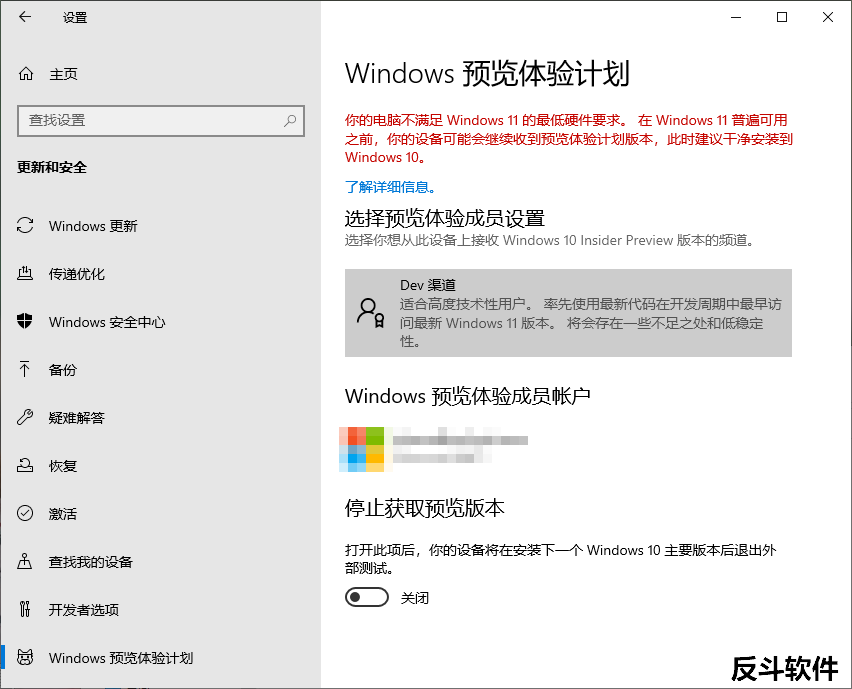
首先,你需要有一个微软账号,这个相信绝大部分朋友都有了,如果还没有的话,一定要先去注册一个。
接着,到微软的 Insider 项目进行注册 https://insider.windows.com/zh-cn/ ,要注册了这个项目,才能成为预览体验会员。
然后,打开 Windows 10 的系统设置——更新和安全—— Windows 预览体验计划。一般来说,你都已经可以看到关于 Windows 预览体验计划的内容了,如果出现如下图的空白页面,就需要再次进行设置。
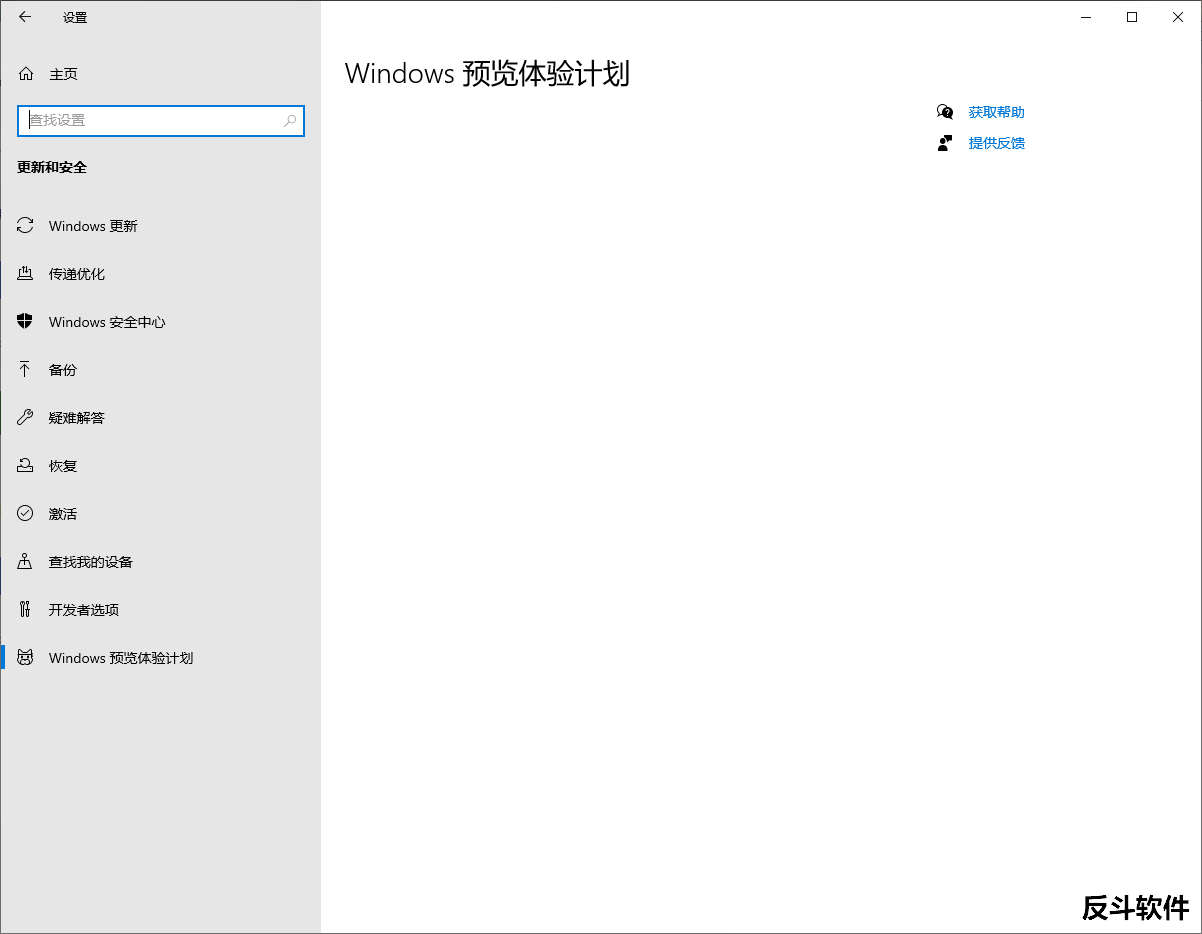
同样打开 Windows 10 的系统设置,然后搜索「诊断和反馈设置」,找到「可选诊断数据」,选中即可。
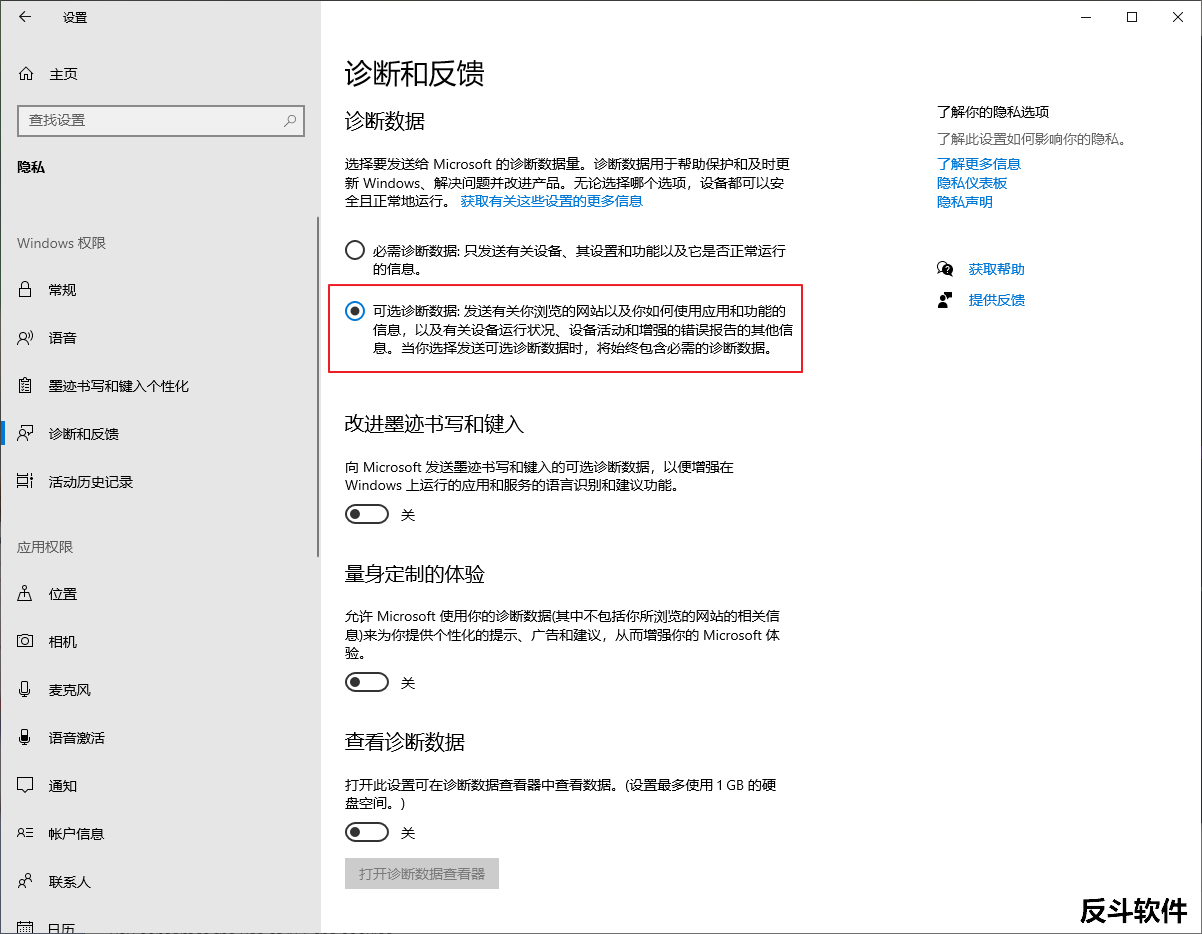
之后你应该就会看到可以开始体验 Windows 预览体验计划的内容,以及说你配置不够安装 Windows 11 的提示。
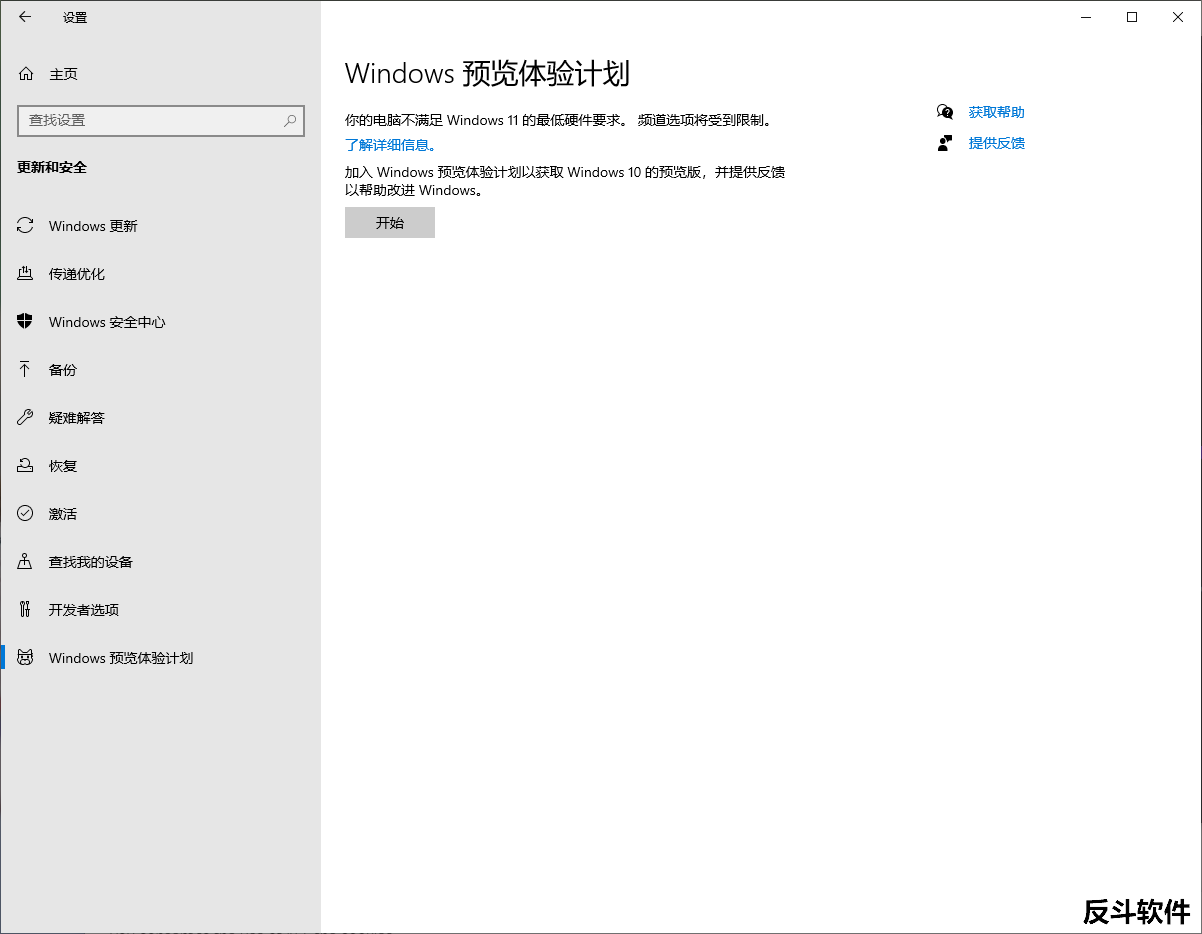
点击「开始」,然后登陆你的微软账号,如果提示 0x80190001 错误的话,打开 IE 浏览器,在「设置——Internet 选项」里面有个高级设置,再点击「重置」按钮,重置后再登录账号,应该就可以正常登录了。
但登录后发现,怎么还是提示只有 Windows 10 的预览版本,这个时候我们需要修改一下注册表内容。
使用「Windows + R」开启运行,然后输入 regedit 运行注册表编辑器,然后找到「计算机\HKEY_LOCAL_MACHINE\SOFTWARE\Microsoft\WindowsSelfHost\UI\Selection」,将「UIBranch」的键值改成「Dev」。
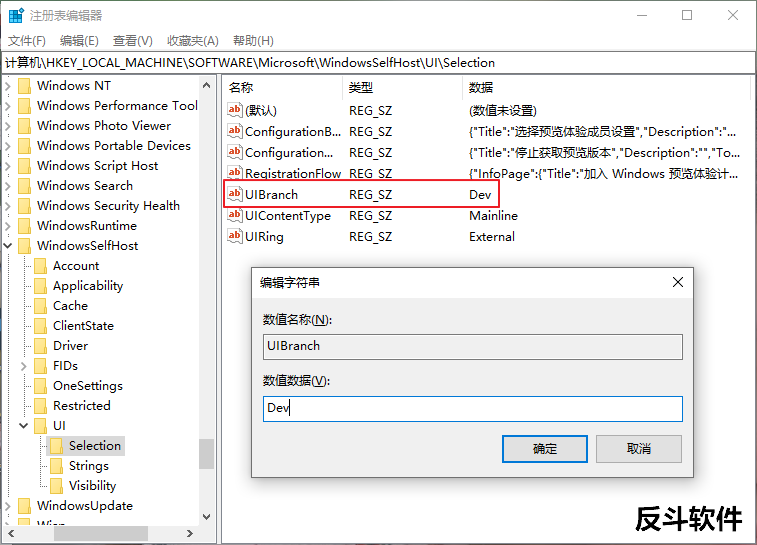
接着同样也将「计算机\HKEY_LOCAL_MACHINE\SOFTWARE\Microsoft\WindowsSelfHost\Applicability」中的「BranchName」键值也改成「Dev」。
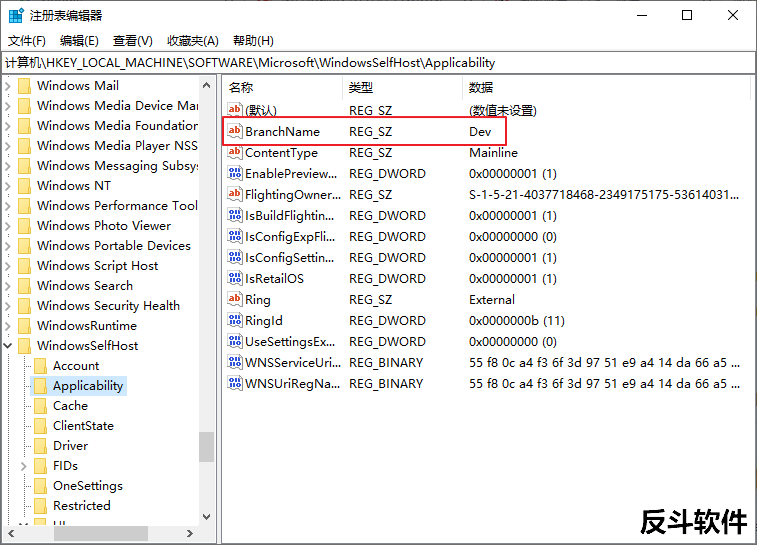
改完注册表后重启电脑,再次进入到 Windows 预览体验计划时,已经出现了 Dev 通道,表示注册表修改成功。
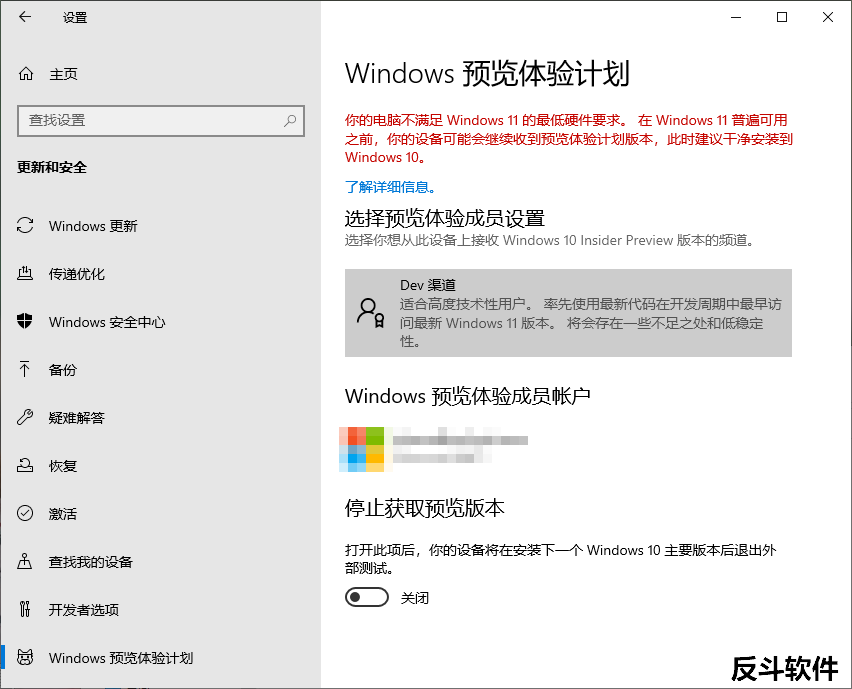
这时回到 Windows 更新处,你就可以下载安装 Windows 11 技术预览版了。
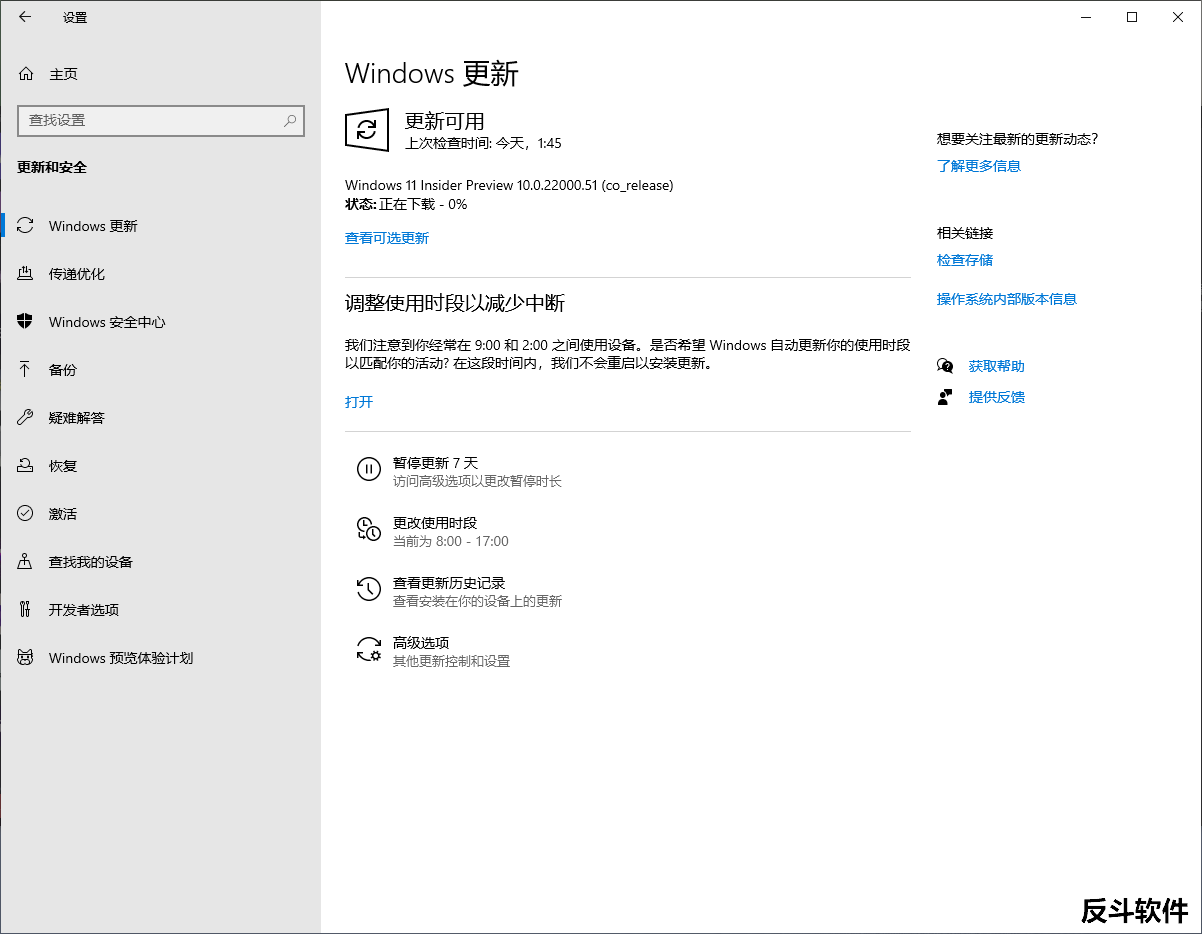
当然,对于我们这种想要强行上车的来说,结局就是——不给安装啦。
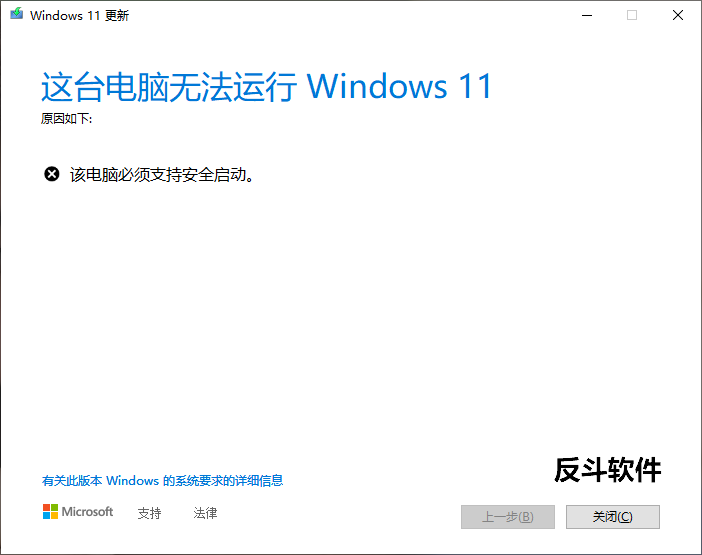
但按照我对微软的了解,基本上能安装 Windows 10 的都能安装上 Windows 11,特别是近几年的配置。上面阻拦方式更多的是阻止大家从 Windows 10 甚至是 Windows 7、8 升级,如果全新安装的话,应该就不会阻挡的。
再次提醒,通过这个方面安装系统有风险,建议先对系统进行备份,不要在生产机器以及主力机器上使用安装。
| 微信搜索「反斗软件」或扫描上方二维码关注我们,每天为你送上精选的限免信息,更便捷的限免信息获取方式,不定时举行有奖活动 |

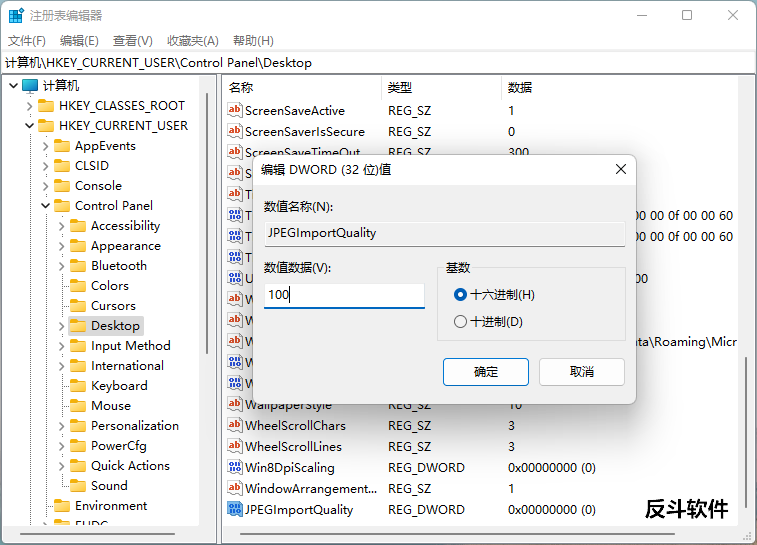
![在 Windows 11 下设置回收站自动清理文件[Windows 11]-反斗软件](https://wwwapprcn.macapp8.com/automatic-delete-files-from-recycle-bin-in-windows-11-1.png)
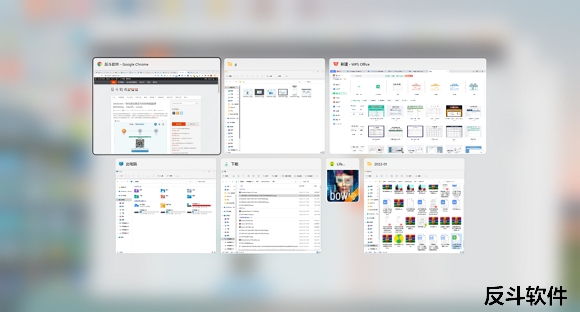
![roundedTB - 让 Windows 11 的任务栏也像 macOS 一样两端透明[Windows]-反斗软件](https://wwwapprcn.macapp8.com/roundedTB-1.png)
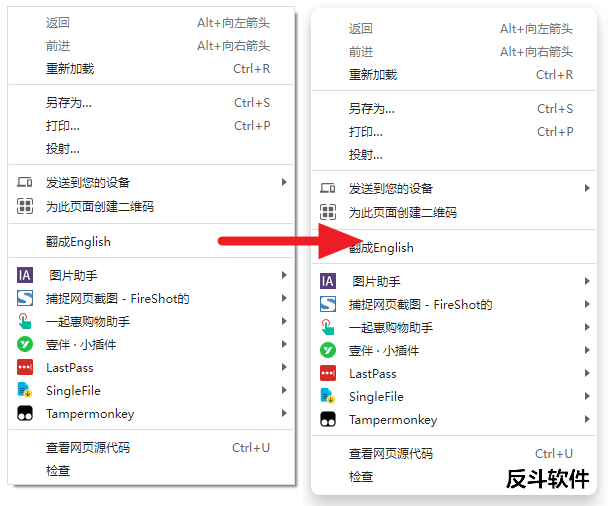

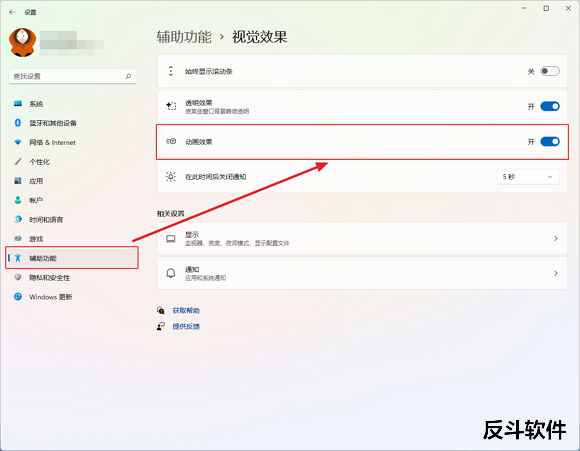
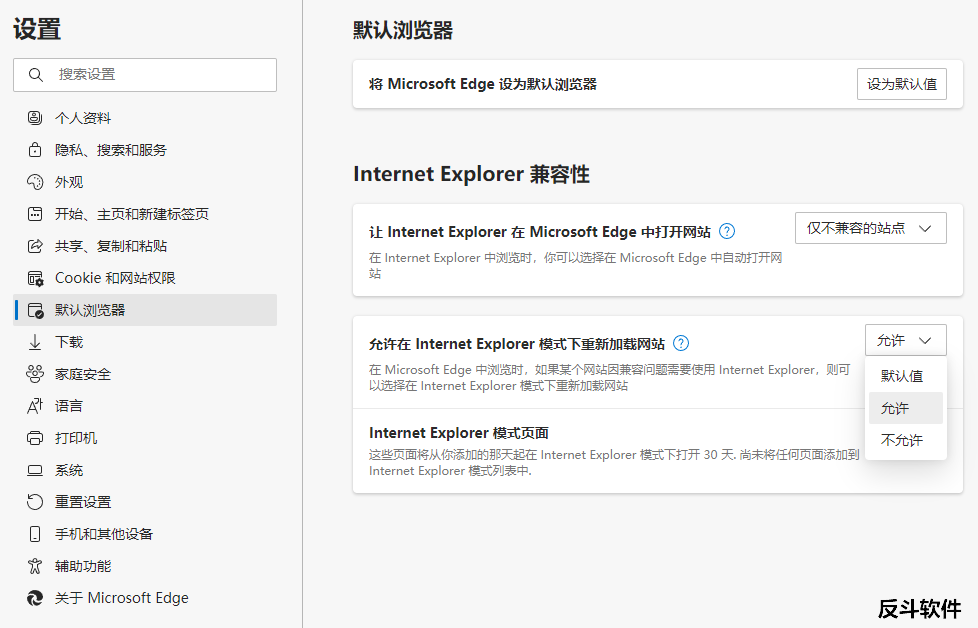
![Spaceman - 在菜单栏上显示当前是第几个桌面[macOS]-反斗软件](https://wwwapprcn.macapp8.com/Spaceman.png)
![X-Mouse Button Control - 鼠标按键方案修改工具[Windows]-反斗软件](https://wwwapprcn.macapp8.com/x-mouse-button-control-1.png)



![PrintFriendly - 可编辑网页打印插件[Chrome、Firefox、Edge 扩展]-反斗软件](https://wwwapprcn.macapp8.com/PrintFriendly.png)

